
Windows 11 Insider Preview Build 22581 a été publié sur les canaux Dev et Beta. Si vous souhaitez passer du canal développeur au canal bêta sans réinstaller Windows à partir de zéro, c'est le moment de le faire.
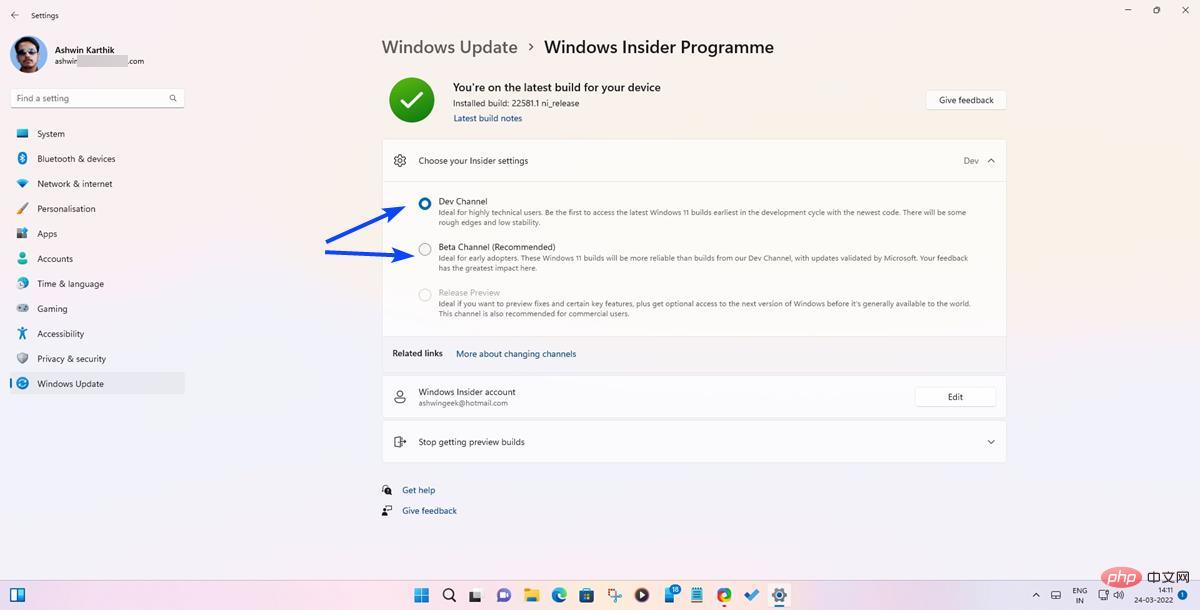
1 Ouvrez l'application Paramètres et utilisez la barre latérale pour accéder à la page Windows Update.
2. Visitez la section Programme Windows Insider.
3. Cliquez sur "Choisissez vos paramètres initiés".
4. Sélectionnez la chaîne de test.
Cette fenêtre d'une durée limitée est une période rare qui se terminera lorsqu'une version ultérieure sera publiée sur le canal Dev. Pour référence, Microsoft déploie généralement de nouvelles versions une fois par semaine. Ainsi, lorsque la prochaine version sera publiée, vous ne pourrez pas basculer entre les chaînes sans une nouvelle installation de Windows.
Microsoft a récemment annoncé qu'il utiliserait le Dev Channel comme terrain d'essai pour des fonctionnalités expérimentales qui pourraient ou non figurer dans la version finale, en fonction des commentaires des utilisateurs. Bien que cela puisse être une raison tentante de l'essayer, ce n'est pas une bonne idée d'exécuter une version de Dev Channel sur votre PC principal car elle peut être instable et pleine de bugs. Il est préférable de tester les builds de développement sur une machine de sauvegarde ou une machine virtuelle. Le canal Beta est plus stable et donc adapté à une utilisation quotidienne.
La barre des tâches optimisée pour les tablettes introduite pour des utilisateurs spécifiques dans la Build 22563 est désormais disponible pour tous les utilisateurs dans la dernière version. Cette fonctionnalité n'est pas disponible sur les appareils sans écran tactile, tels que les ordinateurs portables et les PC.
La barre des tâches masquée automatiquement prend désormais en charge le glisser-déposer vers la barre des tâches. Microsoft a corrigé la ligne de bordure supérieure qui était coupée près de la barre d'état système et s'étend désormais jusqu'à la barre des tâches. Vous ne pouvez plus faire glisser les icônes affichées dans la barre d'état système pour réorganiser leur ordre. Il existe une nouvelle option disponible dans Paramètres > Personnalisation > Barre des tâches que vous pouvez activer pour désactiver « Masquer le menu des icônes », ce qui supprimera l'icône caret de la zone de la barre d'état système.
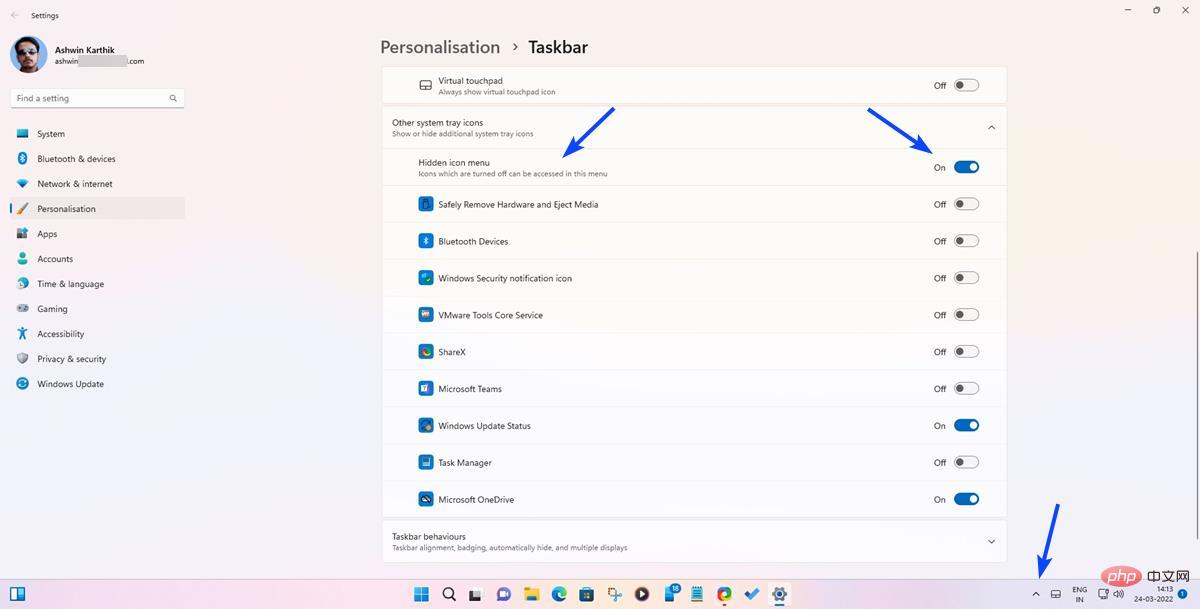
Le menu Démarrer ne doit pas clignoter lorsque vous utilisez le champ de recherche qu'il contient. Le menu contextuel de l'Explorateur de fichiers affiche correctement les icônes. L'utilisation de l'option Regrouper par dans le menu d'affichage des dossiers ne provoquera pas le blocage du gestionnaire de fichiers. Les dossiers qui contiennent uniquement d'autres dossiers (pas de fichiers) afficheront une icône de dossier avec un morceau de papier à l'intérieur (icône moyenne ou plus grande), indiquant que le répertoire parent n'est pas vide, c'est-à-dire qu'il contient d'autres contenus.
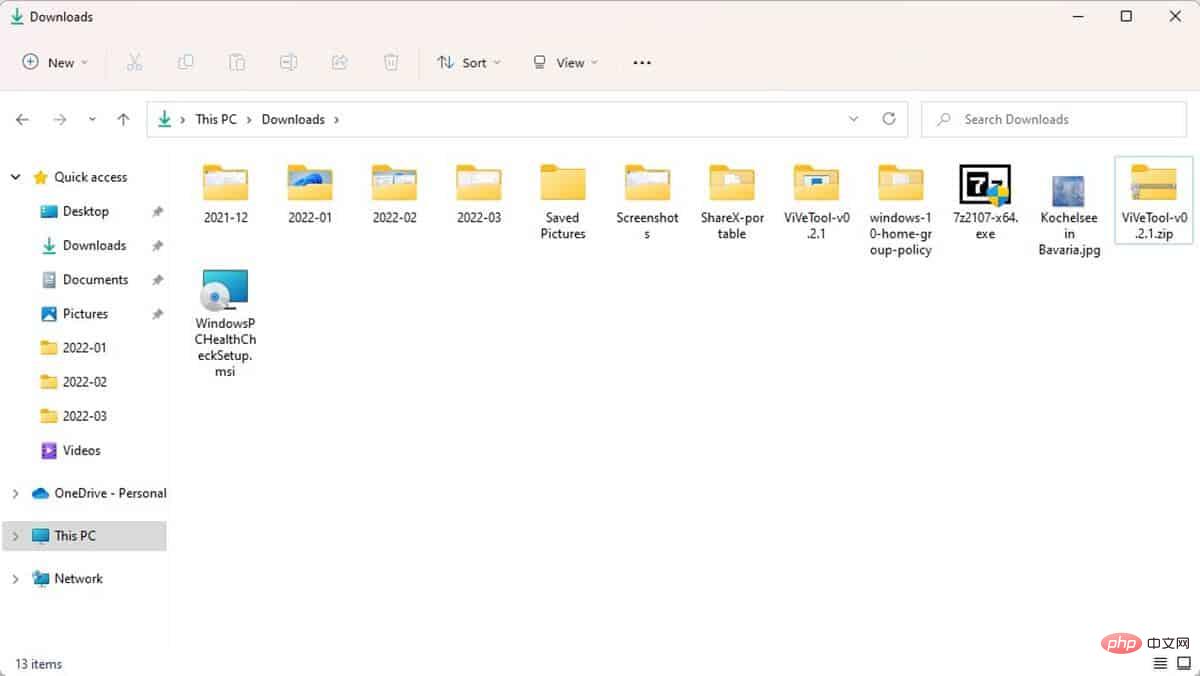
Les problèmes connus dans Windows 11 Build 22581 semblent être similaires à ceux des versions précédentes, vous souhaiterez donc peut-être lire les notes de version pour plus de détails.
Les faits saillants de la recherche n'étaient pas disponibles auparavant, mais fonctionnent désormais dans la version 22581. Cependant, étant donné que les notes de version ne le mentionnent pas, il pourrait encore être en test A/B, ou il pourrait être déployé dans davantage de régions avec la mise à jour Windows 10 d'hier.
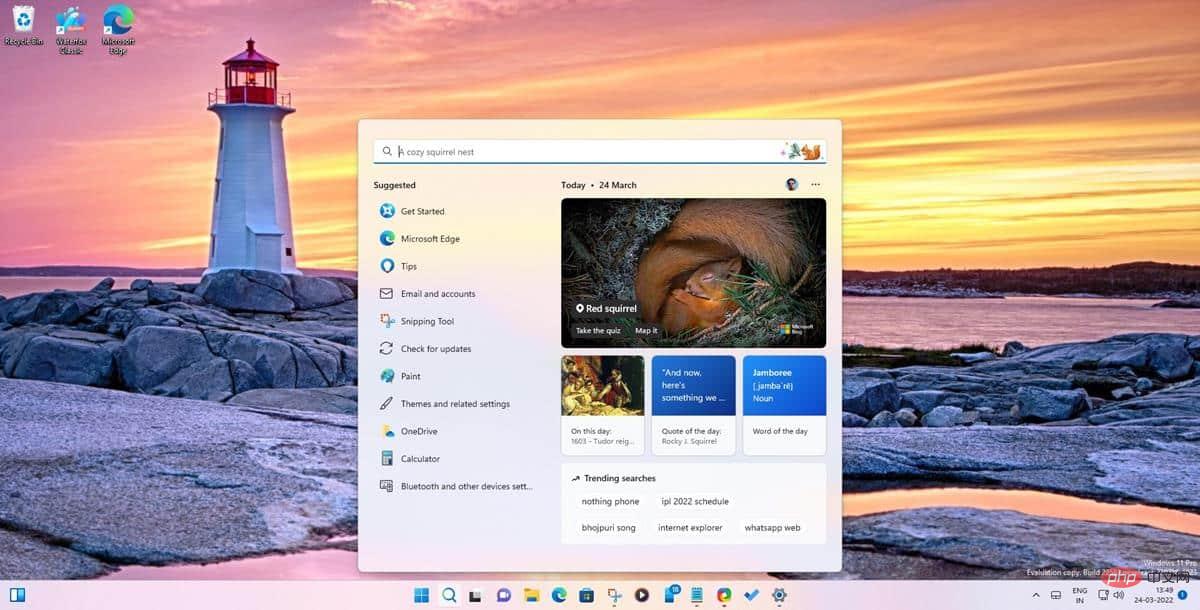
La nouvelle boîte de dialogue "Ouvrir avec" n'a pas été réajoutée dans les nouvelles versions préliminaires de Windows 11 et, selon l'annonce précédente de Microsoft, elle reviendra dans une future version. Les onglets de l'Explorateur de fichiers sont de retour officieusement dans KB5013192 (22579.100) publié hier. La build 22581 supprime à nouveau cette fonctionnalité.
Ce qui précède est le contenu détaillé de. pour plus d'informations, suivez d'autres articles connexes sur le site Web de PHP en chinois!
 compression audio
compression audio
 ps quitter la touche de raccourci plein écran
ps quitter la touche de raccourci plein écran
 Comment supprimer un répertoire sous LINUX
Comment supprimer un répertoire sous LINUX
 La différence entre xls et xlsx
La différence entre xls et xlsx
 Comment ouvrir le format json
Comment ouvrir le format json
 La différence entre * et & en langage C
La différence entre * et & en langage C
 architecture c/s et architecture b/s
architecture c/s et architecture b/s
 Numéro de téléphone mobile virtuel pour recevoir le code de vérification
Numéro de téléphone mobile virtuel pour recevoir le code de vérification